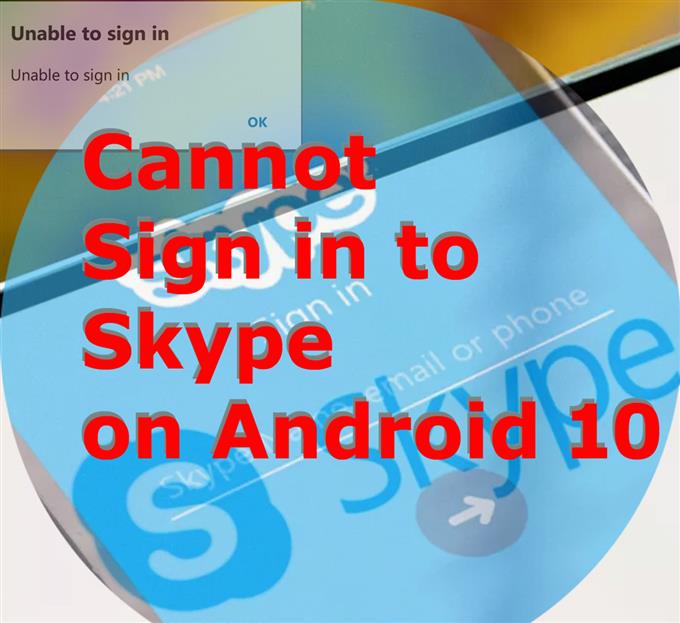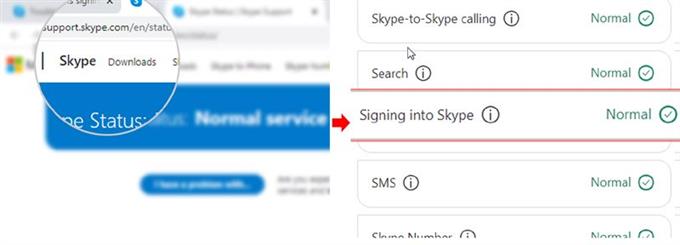מתקשה להיכנס לחשבון Skype שלך? פוסט זה מדגיש דרכים לעקיפת הבעיה הקלה שתוכל לנסות אם אתה נתקל באותה בעיה בעת השימוש באפליקציית Skype for Android. המשך לקרוא כדי לגלות מדוע ומה לעשות אם אינך יכול להיכנס לסקייפ באנדרואיד 10.
סיבות נפוצות לכך שאינך יכול להיכנס לסקייפ
להלן גורמים נפוצים העלולים להפריע לך להיכנס לחשבון Skype שלך. הקפד לשקול להסתכל על כל אחד מהגורמים האלה כשאתה פותר את הבעיה בטלפון שלך.
- בעיות קישוריות רשת – זה כאשר הטלפון שלך נתקל בבעיות אינטרנט כולל אינטרנט איטי, חיבור לסירוגין ובלי אינטרנט.
- זמן השבתה של שרת סקייפ – תחזוקת שרת מתוזמנת וקשיים טכניים בלתי צפויים עלולים לגרום לשבתה של שרת Skype. כאשר זה יקרה, לא תוכל להשתמש בשירותי Skype מכיוון שהשרת אינו זמין.
- שם משתמש או סיסמא שגוי – בדרך כלל זה המקרה אם במקרה יש לך מספר חשבונות סקייפ ושכחת איזו סיסמה או שם משתמש להזין. ניתן לפתור בעיות כניסה המיוחסות לשם משתמש או סיסמא שגויים באמצעות איפוס סיסמה כל עוד אתה זוכר את שם המשתמש.
- הגבלה או השעיה של חשבון זמני – חשבונות Skype שמוגבלים או מושעים באופן זמני אינם נגישים. כדי להתמודד עם בעיה זו, עליך ליצור קשר עם התמיכה של Microsoft Skype לקבלת עזרה נוספת.
גורמים הקשורים לתוכנה כולל תקלות בתוך האפליקציה ושגיאות מערכת בטלפון הם גם הגורמים הבסיסיים. זה כאשר יש לבצע כמה ציוצים בסיסיים.
פתרונות פוטנציאליים לנסות אם אינך יכול להיכנס לסקייפ
זמן נדרש: 10 דקות
להלן שורה של שיטות פשוטות למיגור גורמים נפוצים, כולל שגיאות הקשורות לרשת ותקלות תוכנה אקראיות בטלפון שעלולות לגרום לשגיאות כניסה בסקייפ. אתה יכול לנסות שיטות אלה לפני שאתה קורא לתמיכה מקהילת Skype.
- רענן את חיבור האינטרנט שלך.
כאמור, רוב שגיאות הכניסה קשורות לבעיות ברשת. עם זאת, בדוק את חיבור האינטרנט של הטלפון וודא שתופעות האינטרנט האמורות אינן מתבטאות.
אם חיבור האינטרנט של הטלפון שלך איכשהו לא יציב, נסה לרענן אותו על ידי הפעלה מחדש של הנתב / המודם האלחוטי, כיבוי והפעלה של Wi-Fi, או על ידי ביצוע טריק מצב המטוס בטלפון שלך.
אתחול מחדש של הנתב או המודם נחשב לפתרונות היעילים ביותר לשגיאות חיבור לאינטרנט. כמו כל מכשירים אחרים, גם מודמים ונתבים נכנעים לקריסות קושחה אקראיות שגורמות לבעיות באינטרנט המתוארות על ידי מהירות אינטרנט איטית, חיבור לסירוגין ותסמינים רלוונטיים אחרים..
אם אינך מצליח להגיע למודם או לנתב, אתה יכול לעשות את הטריק הרגיל שהוא לכבות את תכונת ה- Wi-Fi של הטלפון למשך מספר שניות ואז להפעיל שוב. זו עוד דרך פשוטה לרענן את חיבור האינטרנט האלחוטי של הטלפון.
טריק ישן נוסף שהוכח כיעיל הוא פיתרון בעיות אקראיות ברשת הוא הטריק של מצב מטוס. הרעיון הוא להפעיל את תכונת מצב המטוס ואז להפעיל מחדש את הטלפון בזמן שהוא פועל. לאחר ההפעלה מחדש, כבה את תכונת מצב המטוס שוב ואפשר לטלפון להקים מחדש גישה אלחוטית.
זה לא יזיק אם תספק צילום של אחד מהציוצים האלה ותראה אם הבעיה נפתרת.

- בדוק את מצב שירות Skype.
בקר באתר התמיכה של Skype ואז נווט לדף הסטטוס כדי להציג את המצב הנוכחי של שירותי Skype. בדף הסטטוס, מצא את שירות הכניסה לסקייפ וודא שהסטטוס שלו אומר רגיל. אם זה לא, אז אתה לא יכול לעשות הרבה בסופו של דבר, אלא לחכות עד שהשירות יפעל שוב.
כדי לקבוע אם הבעיה מבודדת לאפליקציית Skype for Android, נסה להיכנס לחשבון Skype במחשב שלך.
אם אתה יכול להתחבר בהצלחה לחשבון Skype שלך במחשב, הוא מציין שהבעיה היא באפליקציית Skype או בטלפון אנדרואיד עצמו. במקרה זה, תוכלו להמשיך ולנסות את הפתרונות הבאים כדי לחסל טריגרים נפוצים הקשורים לתוכנה.

- נקה מטמון ונתונים של אפליקציה.
קבצים זמניים ונתונים פגומים שנשמרו בין קבצים במטמון אחרים באפליקציית Skype עשויים גם הם הגורם הבסיסי.
כדי לשלול זאת, נסה לנקות מטמון ונתונים באפליקציית Skype שלך. כדי לעשות זאת, פשוט גש ל הגדרות-> אפליקציות ואז בחר סקייפ מרשימת האפליקציות. על מידע על אפליקציות סקייפ במסך, הקש על אחסון ואז הקש על הכפתור ל נקה נתונים ו נקה מטמון בתחתית.
זה אמור לנקות את כל הקבצים במטמון מהאפליקציה כולל אותם קבצים פגומים שהפכו את סקייפ לא יציב.

- הפעל מחדש את הטלפון שלך.
כדי לחסל תקלות תוכנה אקראיות המפעילות בעיות קלות באפליקציה כולל שגיאות כניסה בסקייפ, הפעל מחדש את הטלפון.
איתחול פשוט או איפוס רך יכולים לתקן סוגים שונים של בעיות תוכנה כולל אלה המשפיעים על הרשת ועל פונקציות ושירותי מערכת אחרים כמו סקייפ..
אינך צריך לגבות קבצים לפני כן מכיוון שתהליך זה אינו משפיע על מידע שנשמר בטלפון.

- עדכן את אפליקציית Skype.
ניתן לשקול התקנת עדכוני אפליקציה גם בין הפתרונות האפשריים בהתחשב בעובדה שעדכוני תוכנה שפורסמו על ידי מפתחי אפליקציות לא רק מביאים תכונות חדשות אלא גם מספקים תיקוני באגים חשובים..
כדי לבדוק אם יש עדכוני אפליקציה ממתינים לסקייפ, פתח את ה- חנות משחקים אז לך ל האפליקציות והמשחקים שלי. נווט אל עדכונים ואז לראות אם סקייפ נמצא ברשימה.
אפליקציות שמוצגות ברשימה הן אלה עם עדכונים ממתינים. אם Skype נמצא, תוכלו לעדכן את היישום על ידי הקשה על ה- עדכון כפתור לצדו או להקיש על עדכן הכל כפתור בצד ימין למעלה של המסך.
לאחר התקנת כל עדכוני האפליקציות הממתינים, הפעל מחדש את הטלפון שלך כדי להחיל את שינויי התוכנה האחרונים ובאותה מידה לרענן את כל מערכת ההפעלה..
ברגע שהטלפון שלך יתחיל ויוקם מחדש חיבור לאינטרנט, הפעל שוב את Skype ונסה שוב להתחבר לחשבונך.

כלים
- אנדרואיד 10
חומרים
- גלקסי S20
עדיין לא מצליח להיכנס לסקייפ?
הסרת ההתקנה והתקנה מחדש של האפליקציה יכולה להיחשב גם בין האפשרויות האחרונות אם אף אחד מהפתרונות האמורים לא מצליח לתקן את הבעיה. פעולה זו תנקה את כל התקלות המורכבות בתוך האפליקציה שעלולות לגרום לאפליקציה להיות שגויה.
מקווה שזה עוזר!
אל תהסס לבקר אצלנו ערוץ יוטיוב לצפייה בסרטונים מקיפים יותר כולל מדריכים אחרים ומדריכי פתרון בעיות.
קרא גם: תיקונים מהירים לבעיה באפליקציית Skype שממשיכה להתרסק, לא עובדת על אנדרואיד 10